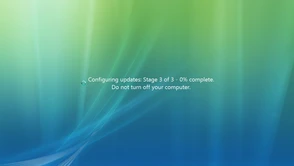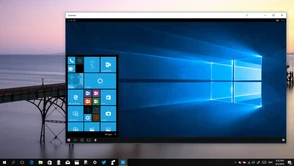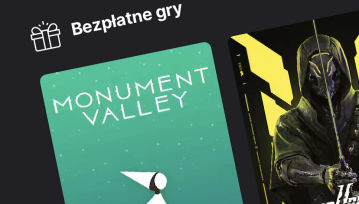Jeżeli po aktualizacji do Windows 10 Anniversary Update zauważyliście, że Wasza kamerka internetowa nie działa poprawnie, to prawdopodobnie wina jeden ze zmian wprowadzonych w nowej odsłonie systemu. Okazuje się, że bardzo subtelna modyfikacja uczyniła wiele takich urządzeń bezużytecznymi.
Kamera internetowa nie działa? To wina aktualizacji dla Windows, sprawdź jak to naprawić

Windows 10 Anniversary Update oprócz wpadki z zamrażającymi się systemami, nie zaliczył większych wpadek w trakcie procesu aktualizacji. Do "worka" z możliwymi problemami z nową "dziesiątką" można dorzucić natomiast problem z kamerkami internetowymi - podczas próby uzyskania dostępu do obrazu z urządzenia, system operacyjny przestaje odpowiadać lub kamera "zawiesza się". To spowodowane jest natomiast wycofaniem wsparcia dla formatów MJPEG oraz H264, jeżeli chodzi o urządzenia USB. Wymuszany jest natomiast YUY2, który pozwala na uzyskanie dużo lepszej jakości obrazu. Błąd przeszedł przez wewnętrzne procedury Microsoftu kompletnie niezauważony, dotyczy również wersji systemu, które przeznaczone są dla klientów biznesowych.
Microsoft o problemie wie i obiecuje go naprawić - w wątku na stronach pomocy technicznej wystosował oświadczenie:
The team has been reading through all your replies over the weekend. I can understand your and your customers’ frustration, and the team can very much relate. Some of the points raised in this thread cannot be argued with, and we appreciate you bringing those to our attention in this discussion.
Na ten błąd jest jednak sposób - poprawnie działające kamery internetowe dotknięte tym problemem można uzyskać w drodze modyfikacji rejestru systemowego. Oczywiście, zanim przystąpicie do tej operacji, polecamy wykonać punkt przywracania systemu Windows 10 - jeżeli nieumiejętnie wykonacie te modyfikacje, Wasza maszyna może działać niepoprawnie. Wykonanie punktu przywracania pozwoli Wam w prosty sposób to naprawić.
Naprawiamy kamery internetowe w Windows 10
Wciśnijcie kombinację klawiszy: "Windows" + R. Wyświetli się okienko "Uruchom", wpiszcie tam "Regedit".
Otworzył się edytor rejestru systemowego, przejdźcie do klucza:
HKLM\SOFTWARE\WOW6432Node\Microsoft\Windows Media Foundation\Platform
W tym kluczu musicie utworzyć wartość DWORD o nazwie: "EnableFrameServerMode" i nadać jej wartość "0". Po całej operacji upewnijcie się, najlepiej dwa razy, czy wszystko zostało zrobione tak, jak należy i najlepiej, uruchomcie komputer ponownie.
Użytkownicy zgłaszają, że ten sposób działa na większości komputerów z Windows na pokładzie. Jednak nie jest to takie jednoznaczne - może się okazać, że w Waszym przypadku taka opcja nie zadziała. Ci, którym udało się przywrócić kamerki do stanu używalności zgłaszają, że uruchamiają się one nieco dłużej, ale działają. To już sukces.
Grafika: 1
Hej, jesteśmy na Google News - Obserwuj to, co ważne w techu